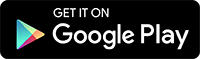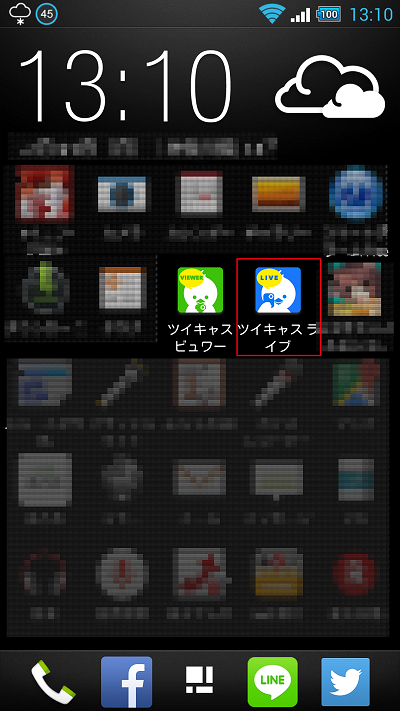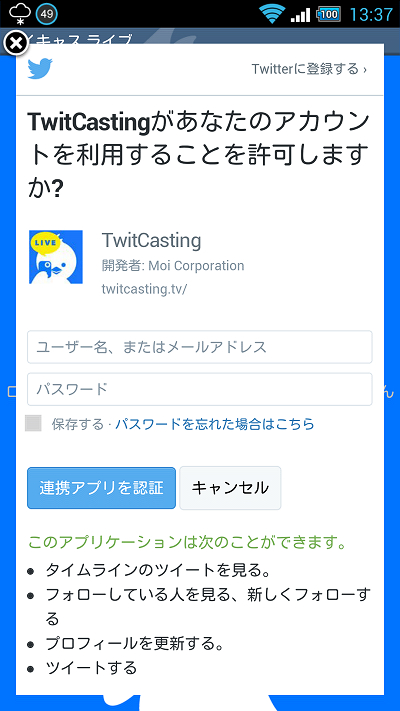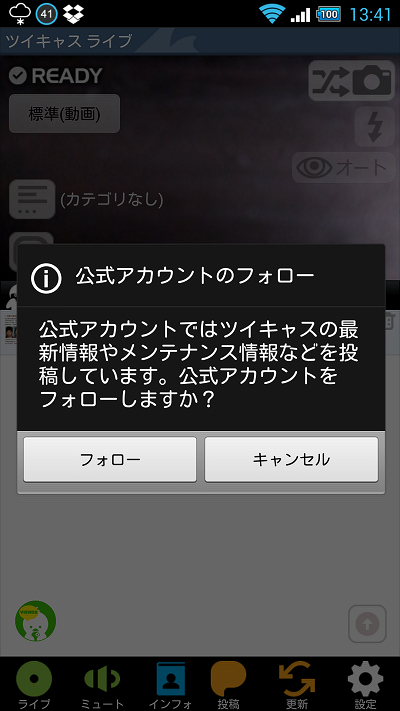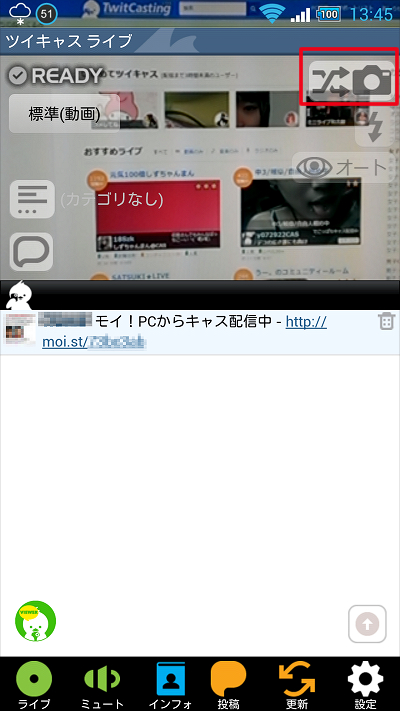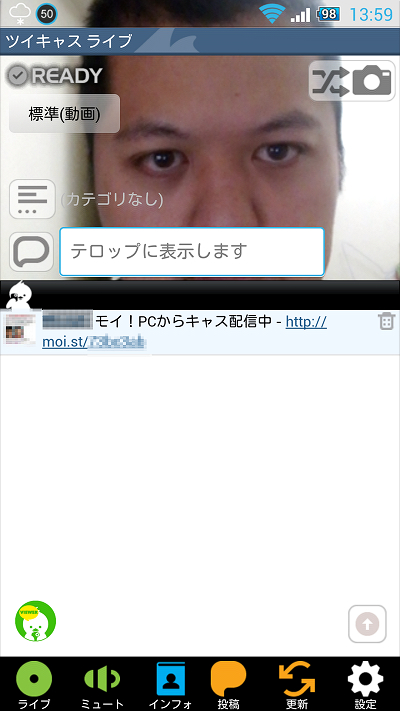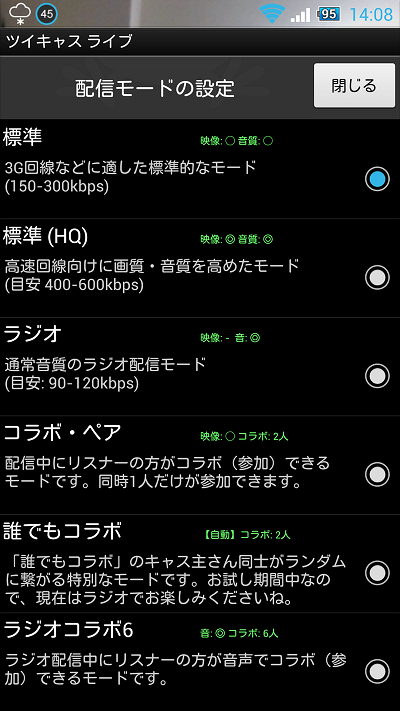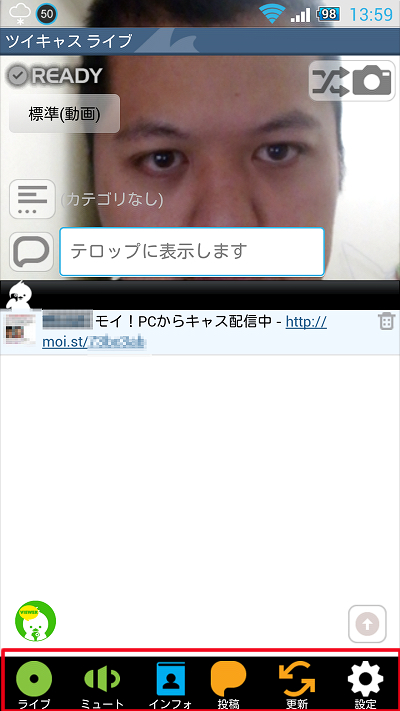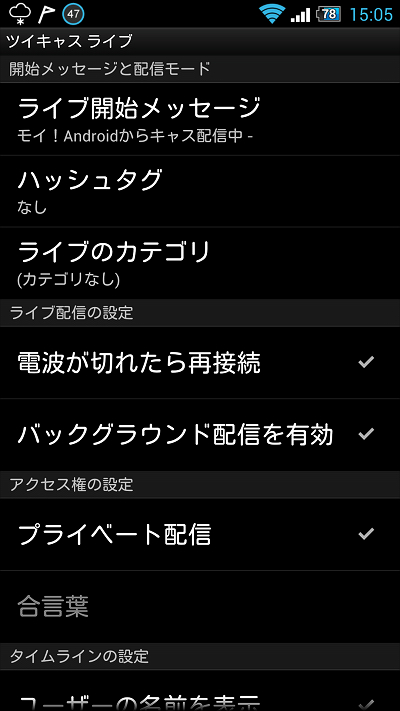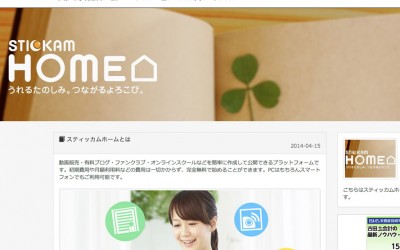前回のコラムでは、ツイキャス(TwitCasting)をPCから配信する方法について解説しました。
今回は、iPhone・iPad・Androidといったモバイル端末から配信する方法を解説します。
まず、モバイル端末で配信するためには、配信アプリである「ツイキャス・ライブ」をダウンロード・インストールする必要がありますので、まだインストールしていない方は、下記からあらかじめダウンロードしてください。
インストールが終わりましたら、「ツイキャス・ライブ」アイコンをタップして起動してください。
「ツイキャス・ライブ」ログイン画面です。連携済みのTwitterまたはFacebook IDでログインしてください。
モバイル端末のフィルタリングなどにより、通常の方法でログインできない場合は、PC版ツイキャス・トップページの「アカウントメニュー」→「認証コードを表示」から認証コードを取得できますので、コード発行後15分以内に入力してログインしてください。
「TwitCastingがあなたのアカウントを利用することを許可しますか?」の質問には、「連携アプリを認証」をタップして選んでください。
「公式アカウントのフォロー」は任意ですので、「フォロー」または「キャンセル」を選択してください。
ツイキャス・ライブの各機能について
カメラ切り替え・フラッシュ・オートフォーカス
プレビュー画面に入りました。「ツイキャス・ライブ」でモバイル配信する際は端末を縦向きで配信する必要があります。デフォルトではメインカメラの映像が表示されますが、自撮りをするためにインカメラに切り替えるには「カメラ切り替えアイコン」をタップしてください。
メインカメラ配信の時、LEDライトを点灯させたい時は、「カメラ切り替えアイコン」下の「フラッシュアイコン」を押すと、ライトが点灯します。
(インカメラの時は、アイコンは表示されません)
オートフォーカスの設定は「オート」と書いてあるアイコンを切り替えます。「オート」または「ロック中」という表示がされます。
(インカメラの時は、アイコンは表示されません)
配信モードの設定・配信カテゴリ・テロップ
左側の項目について。
「標準(動画)」と書いてある部分は、「配信モードの設定」です。
「標準」は3G回線に適したモードで、150~300kbpsが目安になります。
「標準(HQ)」は高速回線向けに画質・音質を高めたモードで、400~600kbpsが目安になります。
「標準(制限中)」は帯域制限などで低速になった回線または不安定な回線に対応したモードで、88~200kbpsが目安になります。
「ラジオ」は映像なしで、音声のみを通常音質で配信します。
その他、「コラボ・ペア」「誰でもコラボ」「ラジオコラボ6」「コラボ6」(コラボ6のみレベル18以上で利用可)が選択できます。
その下、「カテゴリなし」と書かれている部分に、配信のカテゴリを設定できます。
更にその下に、「テロップ」を表示させることができます。
(カテゴリ・テロップの詳細についてはPC配信の項目を参照ください)
ライブ開始・ミュート・インフォ・コメント投稿・更新
続いて、下の段のボタンについて説明します。
「ライブ」ボタンをタップすると、ライブが開始されて「READY」から「ON LIVE」にステータスが切り替わります。
「ミュート」ボタンをタップすると、音声がミュートされます。
「インフォ」ボタンをタップすると、PC版で言う「アカウントメニュー」が表示されます。
「投稿」ボタンをタップすると、コメントが投稿できます。
「更新」ボタンをタップすると、リロードできます。
最後に「設定」項目についてです。
開始メッセージと配信モード
「ライブ開始メッセージ」は、デフォルトでは「モイ!Androidからキャス配信中」「モイ!iPhoneからキャス配信中」などと表示されますが、自身で決めたテキスト文章の内容に変更することができます。
「ハッシュタグ」は、放送用のハッシュタグを設定できます。放送後にコメントをチェックする時に便利ですので、設定しておいてください。
「ライブのカテゴリ」は自身の配信内容に合わせてカテゴリを指定することができます。
ライブ配信の設定
「電波が切れたら再接続」にチェックを入れると、電波なしで接続が切れても自動で再接続してくれます。
「バックグラウンド配信を有効」にチェックを入れると、ライブ中にアプリを閉じても音声の配信が継続されます。例えばスマートフォンで電話がかかってきた時に相手との会話が配信に流れるなど意図せぬ現象が起こることがありますので、チェックを入れる場合は理解した上で利用してください。
アクセス権の設定
「プライベート配信」をするかどうかを選択します。チェックを入れた場合は「合言葉」を設定してください。
【目次】
- ツイキャス(TwitCasting)ってどんなサービス?
- ツイキャス(TwitCasting)独自のアカウント「キャスアカウント」を登録してみた!
- ツイキャス(TwitCasting)の始め方
- ツイキャス(TwitCasting)のアカウント設定をしよう!
配信方法を知ろう!
- ツイキャス(TwitCasting)でパソコンから配信してみよう!
- ツイキャス(TwitCasting)でモバイル端末から配信してみよう!
- ツイキャス(TwitCasting)でラジオ配信してみよう!
- ツイキャス(TwitCasting)でPCからコラボ配信してみよう!
- ツイキャス(TwitCasting)でモバイル端末からコラボ配信してみよう!
ツイキャスの機能を知ろう!
- ツイキャス(TwitCasting)のサポーター・通知リストって何?
- ツイキャス(TwitCasting)のコイン・アイテムとは?
- ツイキャス(TwitCasting)で配信カテゴリを設定しよう!
- ツイキャス(TwitCasting)のPC配信でニコニコ動画のようにコメントを流す方法
その他